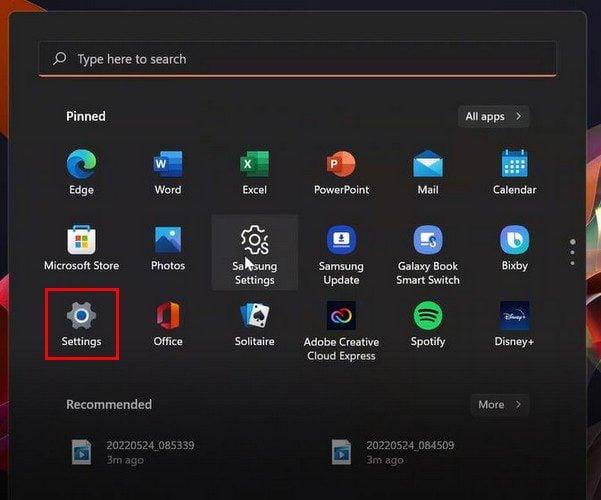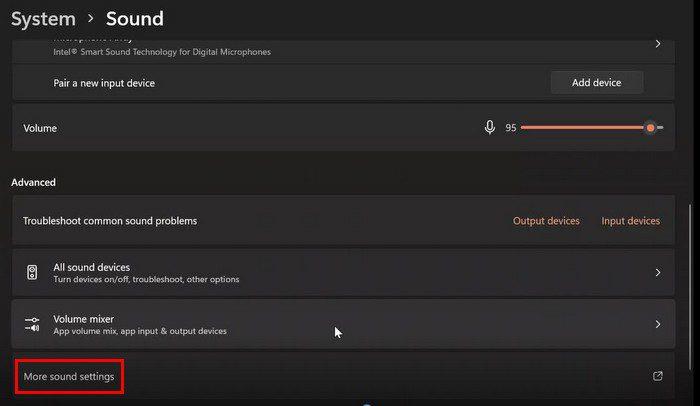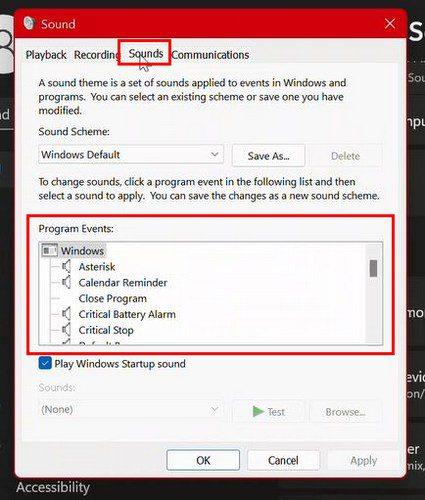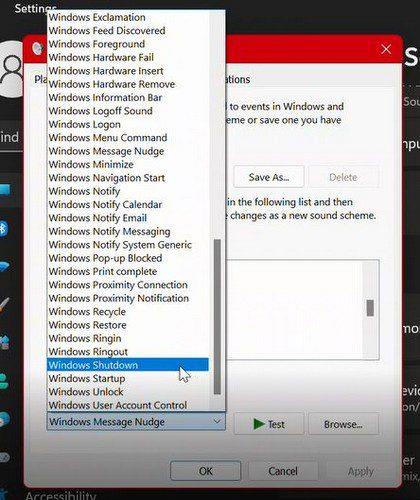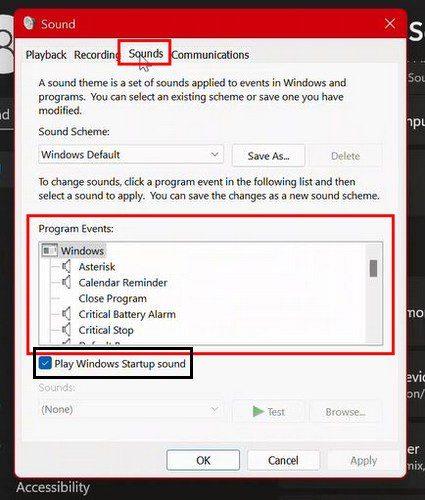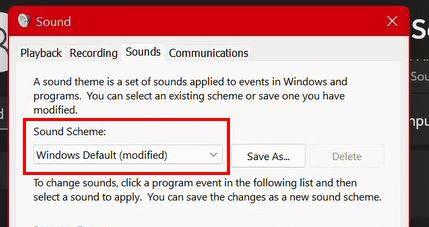Ker boste vi tisti, ki uporabljate računalnik z operacijskim sistemom Windows 11, je povsem naravno, da boste želeli slišati zvoke, ki so vam všeč. Če niste preveč zadovoljni z zvoki, ki jih trenutno slišite, zakaj jih ne bi spremenili v mirnejše zvoke? Videli boste, da boste imeli veliko izbiro.
Izbirate lahko med različnimi zvoki, kot so različice že obstoječih privzetih zvokov za temni način. Izberete lahko tudi zvoke za stvari, kot so baterija, privzeti zvok, zvezdica in drugo. Poglejmo, kako lahko izberete zvok, ki vam je najbolj všeč.
Kako spremeniti sistemske zvoke za Windows 11
Če želite spremeniti stvari in poslušati nekaj novega, tukaj je opisano, kako lahko spremenite sistemske zvoke v računalniku z operacijskim sistemom Windows 11.
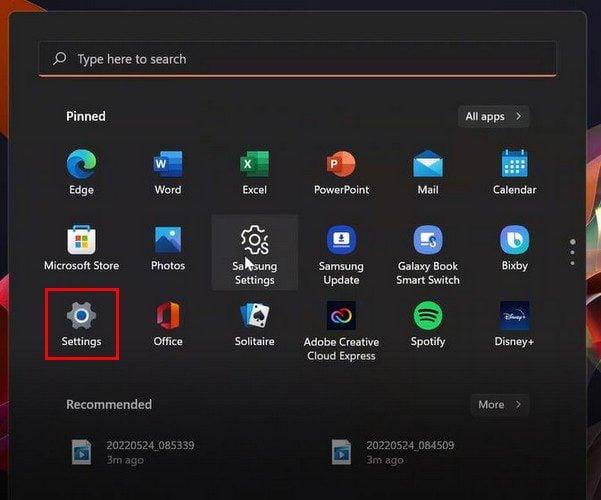
Pojdite na Nastavitve in nato sistem. Nastavitve lahko odprete tako, da jih poiščete v iskalni vrstici ali tako, da kliknete meni Start sistema Windows in jih tam poiščete. Kliknite Zvok . Do zvoka lahko dostopate tudi tako, da z desno miškino tipko kliknete zvočnik in izberete Nastavitve zvoka.
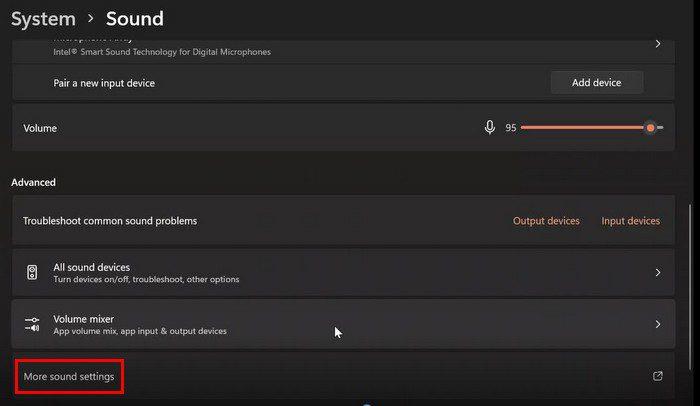
Ko vstopite, pojdite na Več nastavitev zvoka in odprl se bo zavihek Zvoki. Kliknite zavihek Zvoki in videli boste seznam vsega, čemur lahko spremenite zvok.
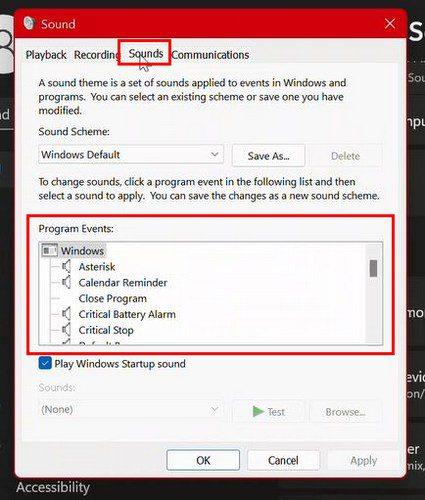
Ko izberete možnost med programskimi dogodki, imate več možnosti v spustnem meniju za zvoke spodaj levo. Uporabite drsnik ob strani za brskanje po možnostih ali pa se pomikate. Uporabite lahko katero koli možnost, ki je za vas lažja.
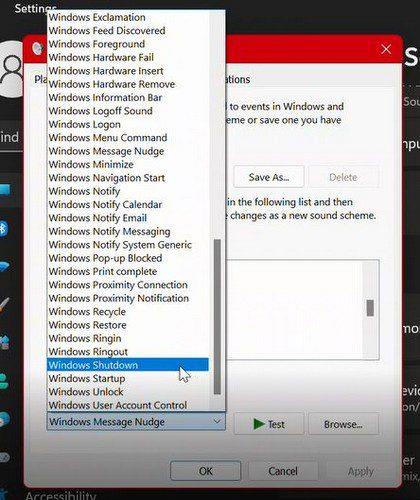
Dokler dodeljujete zvoke, ne pozabite, da veliko programskih dogodkov nima privzetega zvoka. Torej, če želite še več prilagoditi svoj računalnik z operacijskim sistemom Windows 11, lahko tem možnostim dodelite zvok. Ena stvar, ki jo morate imeti v mislih, dokler spreminjate zvoke, je, da tega ne morete storiti z zvokom ob zagonu sistema Windows 11. Edino, kar lahko storite, je, da ga izklopite.
Če želite to kdaj narediti, ga lahko izklopite tako, da počistite polje Predvajaj zvok ob zagonu sistema Windows, ki je pod poljem Programski dogodki. Če ga želite kdaj znova vklopiti, preprosto sledite istim korakom in znova potrdite polje.
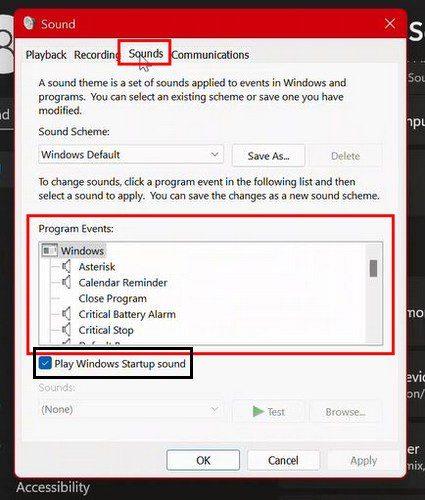
Onemogočanje sistemskih zvokov sistema Windows 11
Če želite izbrisati zvočno shemo, kliknite spustni meni z možnostmi in izberite možnost Brez zvoka. Kliknite možnost V redu, da shranite spremembe.
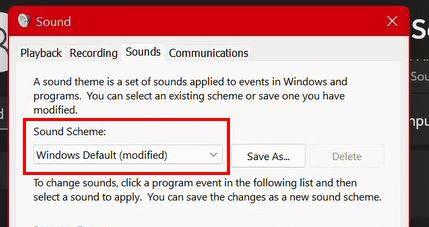
Shranite lahko tudi novo zvočno shemo. To je mogoče tako, da na desni kliknete možnost Shrani kot in jo poimenujete. Kliknite OK, da shranite. Od zdaj naprej bo zvočna shema prikazana v spustnem meniju.
Kaj storiti, če se zvok vedno znova vklopi
Onemogočili ste zvočne učinke, a ko spremenite, kako je vaš računalnik prilagojen, se vedno znova vklopi. To je zato, ker jo znova omogočite vsakič, ko izberete drugo temo namizja. To se zgodi, ker teme namizja vključujejo ( med drugim ) zvočne sheme, ki določajo privzeto vrednost sistema Windows. Torej, če ga želite znova izklopiti, se boste morali za to vrniti v nastavitve. To boste morali narediti vsakič, ko spremenite temo namizja.
Zaključek
Kot lahko vidite, je spreminjanje sistemskega zvoka za vaš računalnik z operacijskim sistemom Windows 11 enostavno. Edini zapleten del je izbira zvoka. Toda tudi če se tega zvoka hitro naveličate, se lahko vedno vrnete in ga spremenite. Kateri zvok misliš, da boš izbral za zdaj? Delite svoje misli v spodnjih komentarjih in ne pozabite deliti članka z drugimi na družbenih medijih.